w10怎么还原系统还原 Win10系统怎么进行系统还原
更新时间:2024-04-23 12:45:14作者:xtliu
Win10系统如何进行系统还原呢?系统还原是一种恢复系统到之前某个时间点的操作,可以帮助解决系统出现的问题或者恢复到一个正常的状态,在Win10系统中,用户可以通过系统恢复功能来进行系统还原操作,以解决一些突发的系统问题或者错误。通过选择恢复点和确认操作,用户就可以轻松地进行系统还原,让系统恢复到之前的状态。系统还原是维护系统健康的一种重要方式,帮助用户快速恢复系统正常运行。
具体方法:
1.在Win10系统桌面上选中这台电脑,点击右键选择“属性”,如下图所示。
如果你的桌面没有这台电脑,请看Win10显示桌面图标方法:
http://jingyan.baidu.com/article/c843ea0b81106d77921e4a7d.html
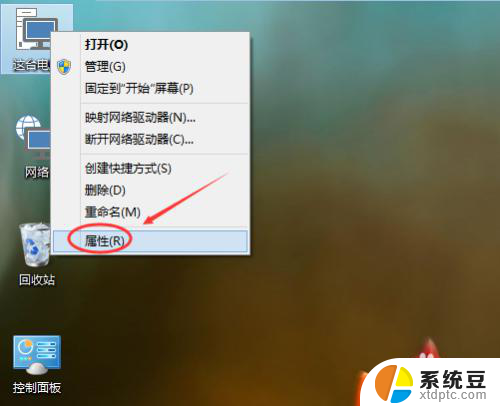
2.点击系统窗口左侧的“系统保护”。如下图所示。
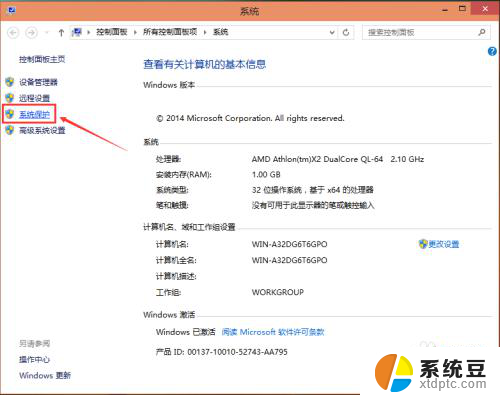
3.在系统属性窗口下的系统保护选项卡里点击“系统还原”,如下图所示。
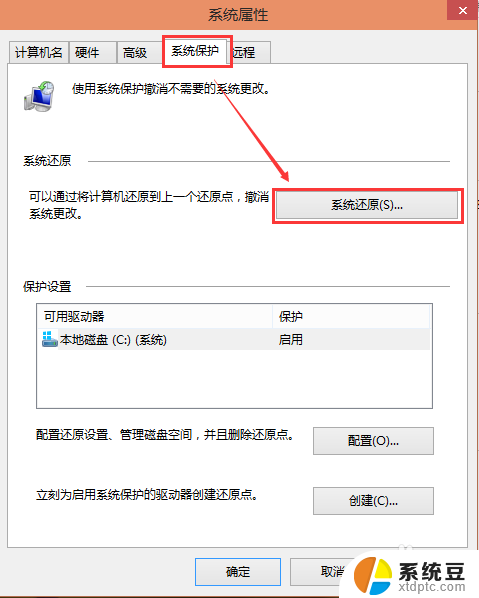
4.点击系统还原打开系统还原向导,然后点击下一步,如下图所示。
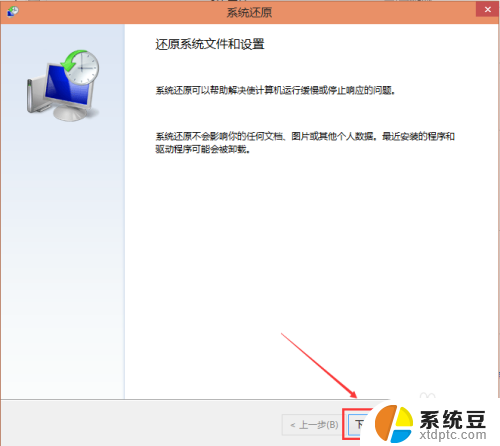
5.在系统还原窗口里选择还原点,然后点击下一步,如下图所示。
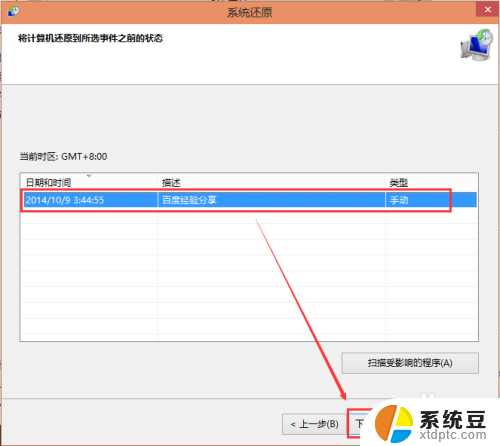
6.点击后,系统提示确认还原点。将C盘还原到“2014-10-9 3:44:55”之前所处的状态,点击完成系统自动重启完成系统还原。如下图所示。
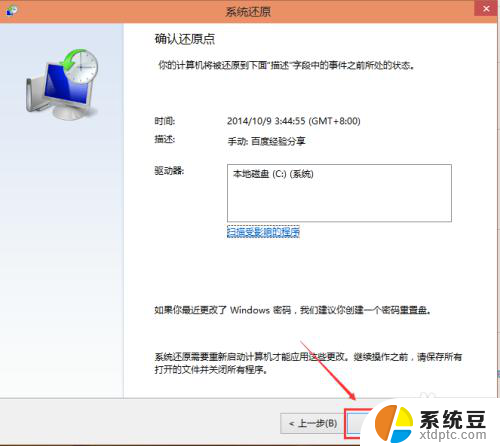
以上就是如何还原系统的全部内容,如果有不懂的用户,可以根据小编的方法来操作,希望能够帮助到大家。
w10怎么还原系统还原 Win10系统怎么进行系统还原相关教程
- windows 还原系统 Win10系统如何还原
- win10如何一键还原系统还原 笔记本一键还原操作流程
- win10取消系统还原 如何禁用Win10系统还原功能
- 电脑怎样还原出厂系统win10 电脑怎么恢复win10系统
- 电脑怎么恢复备份系统 Win10正式版系统备份还原教程
- u盘从系统盘恢复 win10系统U盘还原为普通U盘步骤
- win10怎么恢复到还原点 如何在Windows 10系统中恢复到先前的还原点状态
- windowsrecoveryenvironment怎么关闭 win10系统还原关闭方法
- win10重启后桌面自动还原 Win10重启后桌面布局还原了怎么解决
- win10怎么恢复到几天前 如何将电脑还原到前一天系统设置
- win10怎样连接手机 Windows10 系统手机连接电脑教程
- 笔记本连上显示器没反应 win10笔记本电脑连接显示器黑屏
- 如何恢复桌面设置 win10怎样恢复电脑桌面默认图标
- 电脑桌面不能显示全部界面 win10屏幕显示不全如何解决
- windows10关闭虚拟内存 win10如何关闭虚拟内存以提升性能
- win10制作自己的镜像 Win10系统镜像创建教程
win10系统教程推荐
- 1 如何恢复桌面设置 win10怎样恢复电脑桌面默认图标
- 2 电脑桌面不能显示全部界面 win10屏幕显示不全如何解决
- 3 笔记本连投影仪没有声音怎么调 win10笔记本投影投影仪没有声音怎么解决
- 4 win10笔记本如何投影 笔记本投屏教程
- 5 win10查找隐藏文件夹 Win10隐藏文件查看方法
- 6 电脑自动开机在哪里设置方法 Win10设置每天定时自动开机
- 7 windows10找不到win7打印机 Win10系统电脑如何设置共享Win7主机的打印机
- 8 windows图标不显示 Win10任务栏图标不显示怎么办
- 9 win10总显示激活windows 屏幕右下角显示激活Windows 10的解决方法
- 10 win10 查看wifi 密码 win10系统如何查看已保存WiFi密码